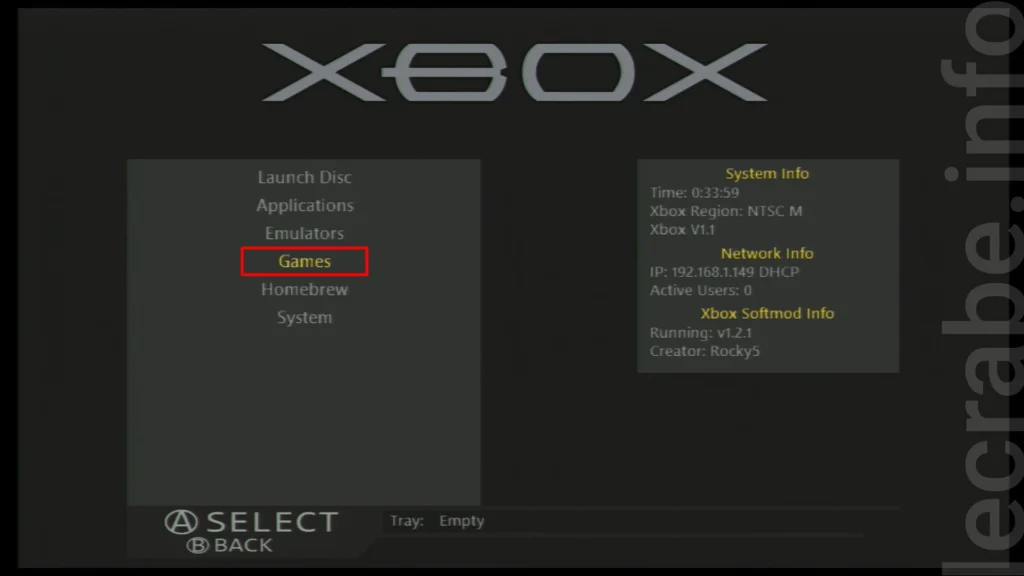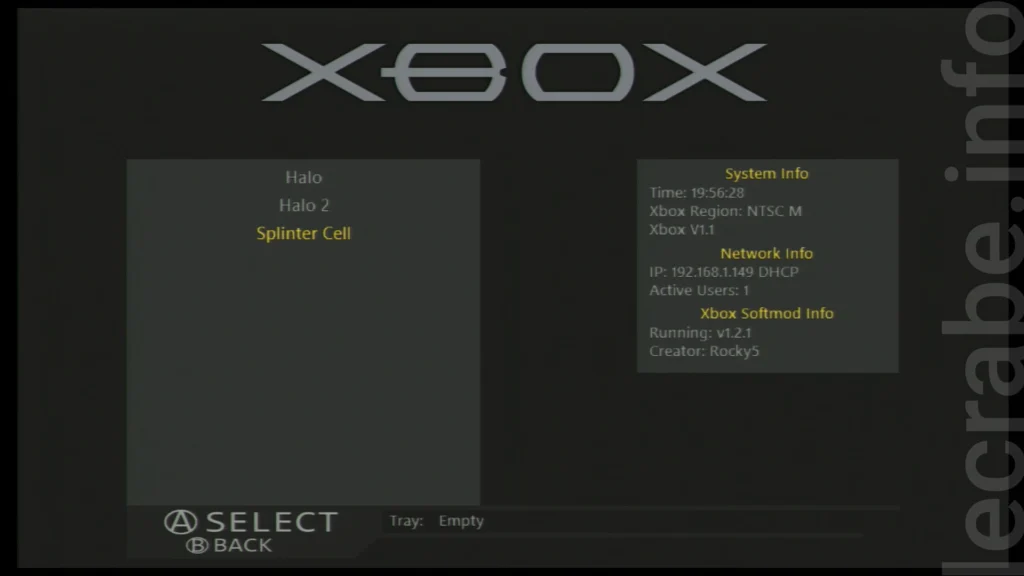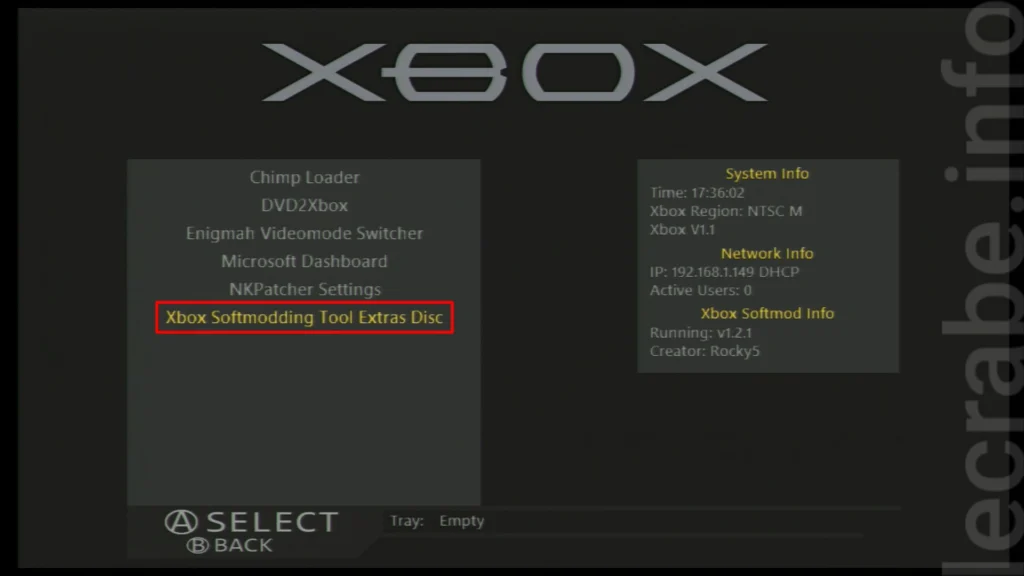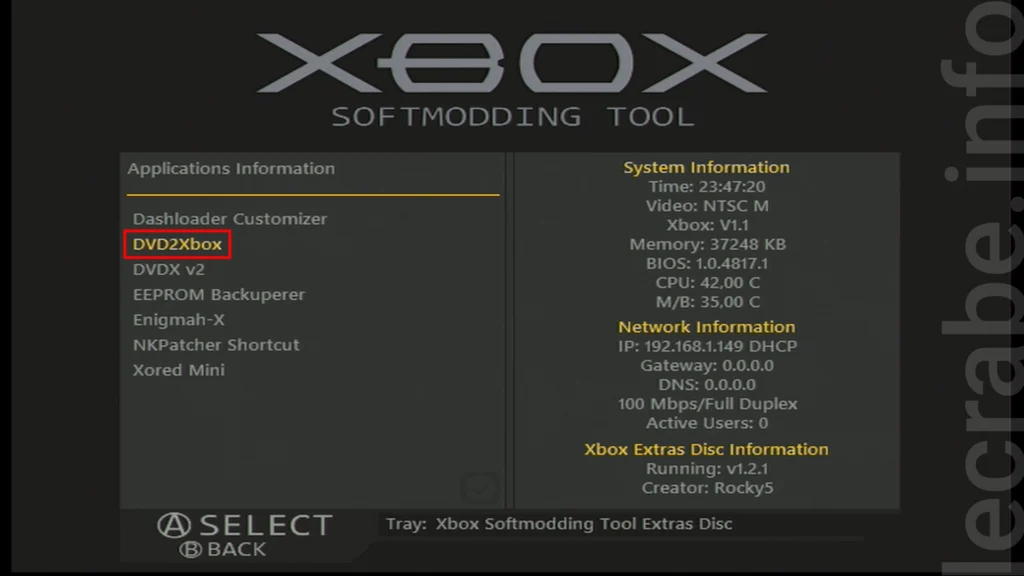Pour les joueurs qui ont choisis de softmoder leur Xbox première génération, la fonctionnalité la plus attendue est la possibilité d’installer ses jeux Xbox directement sur le disque dur de la console. Cette option offre non seulement un accès rapide à sa bibliothèque de jeux et des temps de chargement plus rapides mais elle permet aussi de préserver le lecteur DVD vieillissant de sa console.
Dans ce tutoriel, nous allons voir comment installer ses jeux sur le disque dur de sa Xbox de trois façons différentes : via le lecteur DVD de la console, via un adaptateur IDE/SATA vers USB connecté à l’ordinateur ou via le réseau en utilisant le protocole FTP.
Chaque méthode a ses avantages et ses inconvénients:
- La méthode avec le lecteur DVD de la console est simple et accessible et c’est la seule méthode qui permet de dumper ses jeux Xbox en boîte ; son point faible est qu’elle est assez lente surtout si le lecteur DVD de votre Xbox n’est pas au top de sa forme.
- La méthode avec l’adaptateur IDE/SATA vers USB connecté à l’ordinateur est la méthode la plus rapide et celle qui est recommandée pour transférer un grande nombre de jeux Xbox déjà dumpés ; elle requiert cependant l’achat d’un matériel et de démonter la Xbox pour récupérer le disque dur, ce qui peut être contraignant.
- La méthode avec le réseau (FTP) permet aussi de transférer des jeux Xbox déjà dumpés mais elle évite d’avoir à extraire le disque dur de la console ; son point faible est qu’elle n’est pas aussi rapide qu’avec l’adaptateur IDE/SATA vers USB.
Pour vous aider à choisir, voici un comparatif entre les différentes méthodes avec la vitesse et la durée moyennes pour transférer un jeu Xbox de 5 Go sur le disque dur de la console :
| Lecteur DVD de la console |
Adaptateur IDE/SATA vers USB |
Réseau (FTP) | |
|---|---|---|---|
| Vitesse | 5 Mo/s | 100 Mo/s | 10 Mo/s |
| Durée | 16 minutes | 50 secondes | 8 minutes |
Prérequis
- Une Xbox softmodée
Installer des jeux sur le disque dur d’une Xbox 1re génération
Méthode n°1 : via le lecteur DVD de la console
Si vous possédez vos jeux Xbox en boîte, le moyen le plus simple de les installer sur le disque dur de votre Xbox est utiliser l’application DVD2Xbox.
DVD2Xbox est une application homebrew qui permet de copier n’importe quel CD/DVD sur le disque dur d’une Xbox en utilisant le lecteur DVD de la console. L’application prend en charge les disques UDF/ISO9660/CDDA et permet de copier des jeux Xbox mais aussi des DVD vidéo et des CD audio. Le point fort de DVD2Xbox est qu’il patche automatiquement certains jeux Xbox qui ont besoin de correctifs pour s’exécuter correctement. DVD2Xbox est l’application incontournable et recommandée pour dumper ses jeux Xbox.
Pour installer vos jeux Xbox sur le disque dur via DVD2Xbox, suivez ces étapes :
- Commencez par installer DVD2Xbox sur votre Xbox à partir du Xbox Softmodding Tool Extras Disc :
- Sélectionnez Applications -> DVD2Xbox.
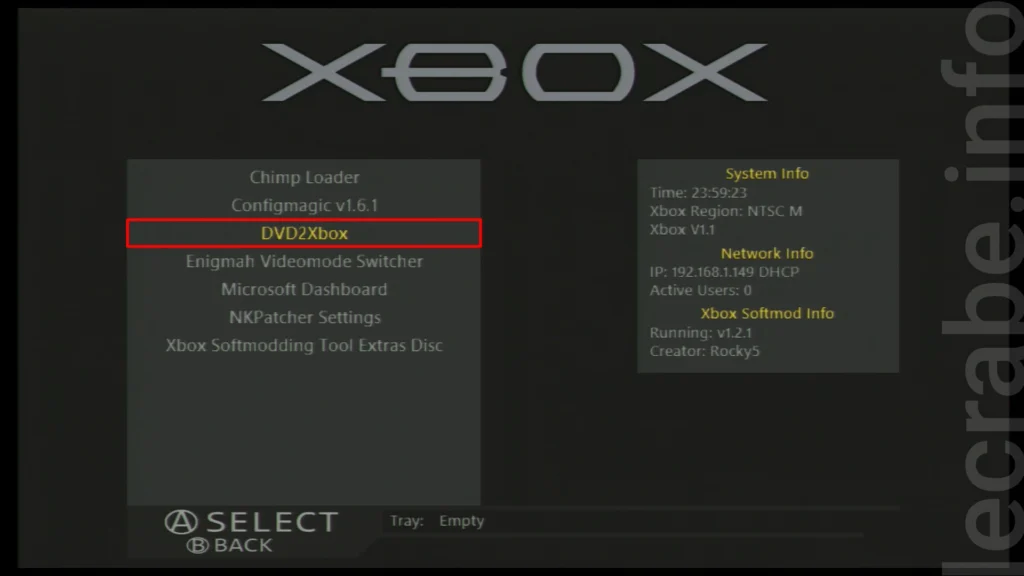
- Sélectionnez Copy DVD/CD to Harddisk.
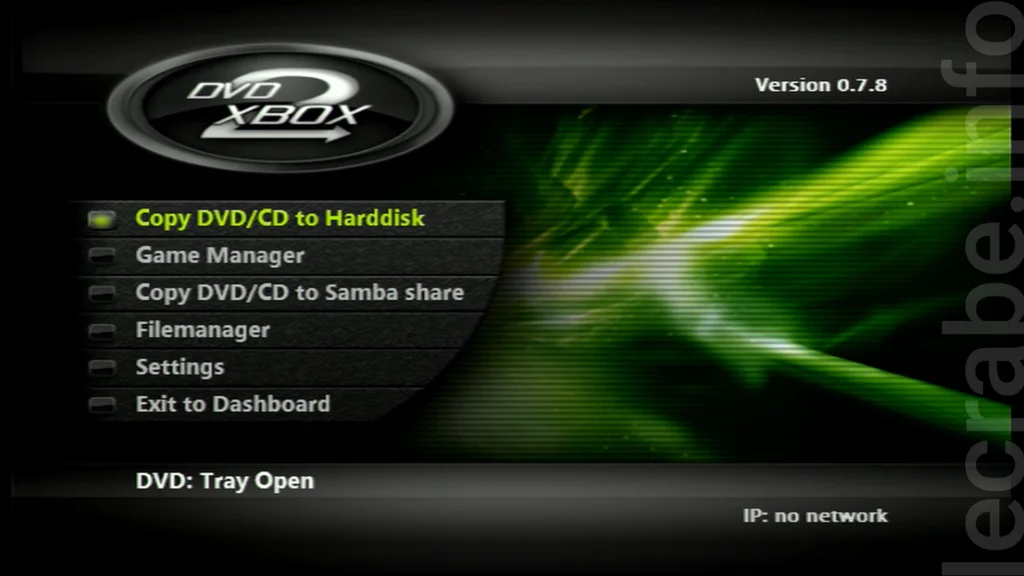
- Insérez le disque de votre jeu Xbox dans le lecteur DVD de la console.
- Choisissez le répertoire F:\games (ou G:\games si vous avez un disque dur de 2 To et que la partition F est pleine).
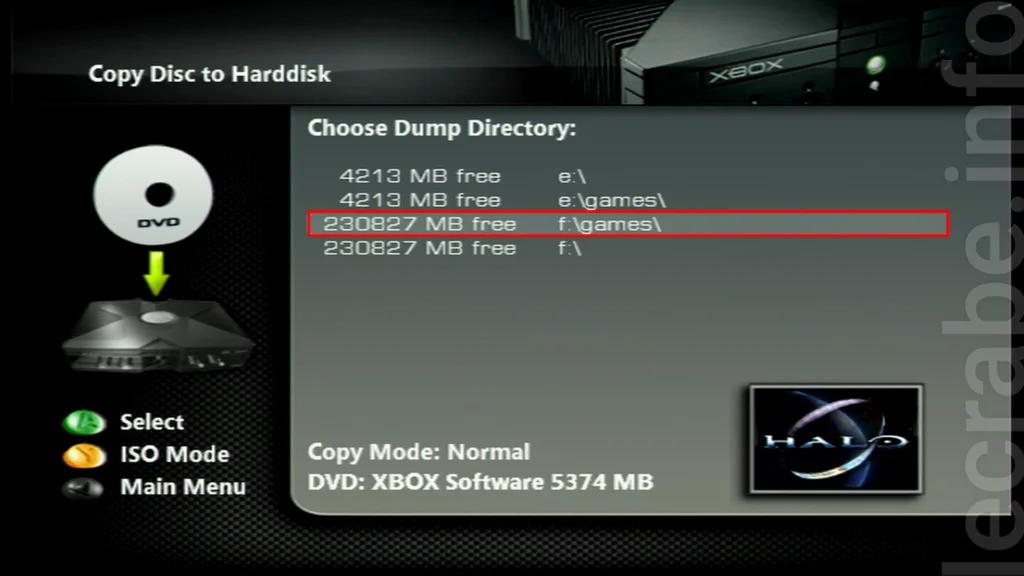
- Laissez le nom de dossier par défaut puis appuyez sur START pour démarrer la copie du jeu sur le disque dur de la console.
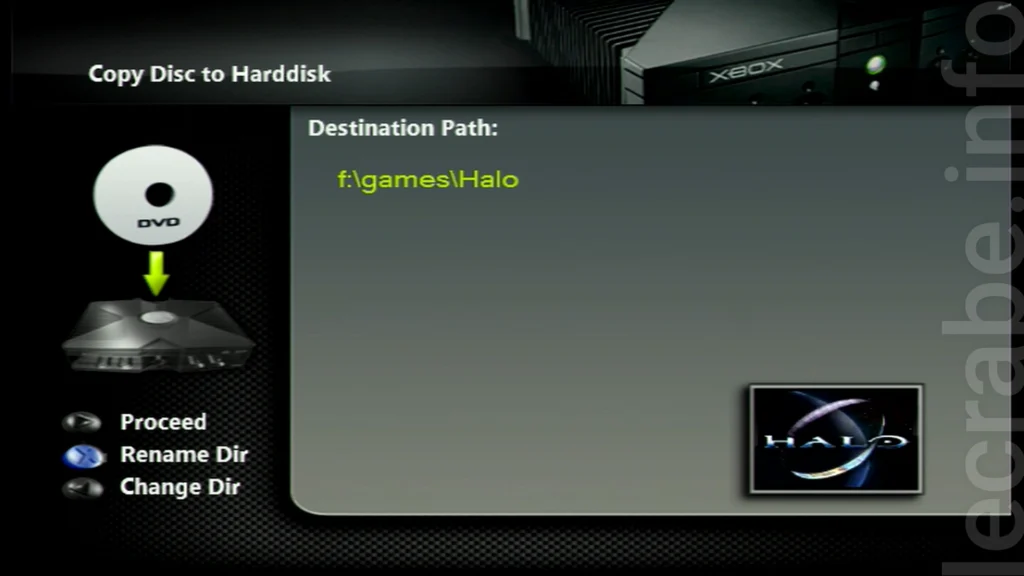
- Patientez pendant la copie du jeu sur le disque dur de la Xbox. Cette opération prend environ 15 minutes et peut varier selon la taille du jeu.
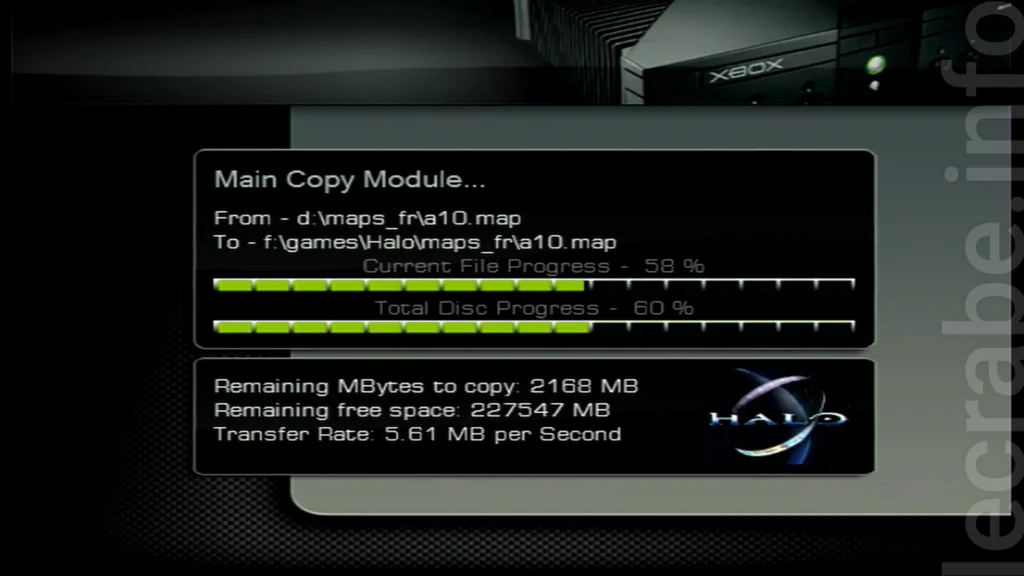
- Une fois la copie terminée, DVD2Xbox affiche un rapport et éjecte le disque du jeu. Appuyez sur START pour quitter.
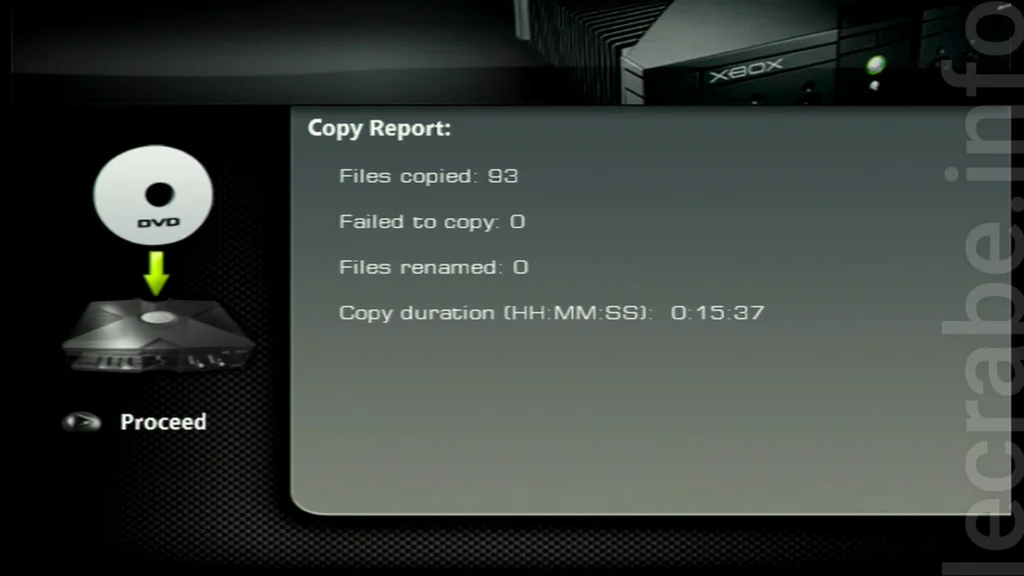
- Pour jouer à vos jeux installés sur le disque dur, ouvrez Games Manager et appuyez sur A pour démarrer un jeu Xbox !
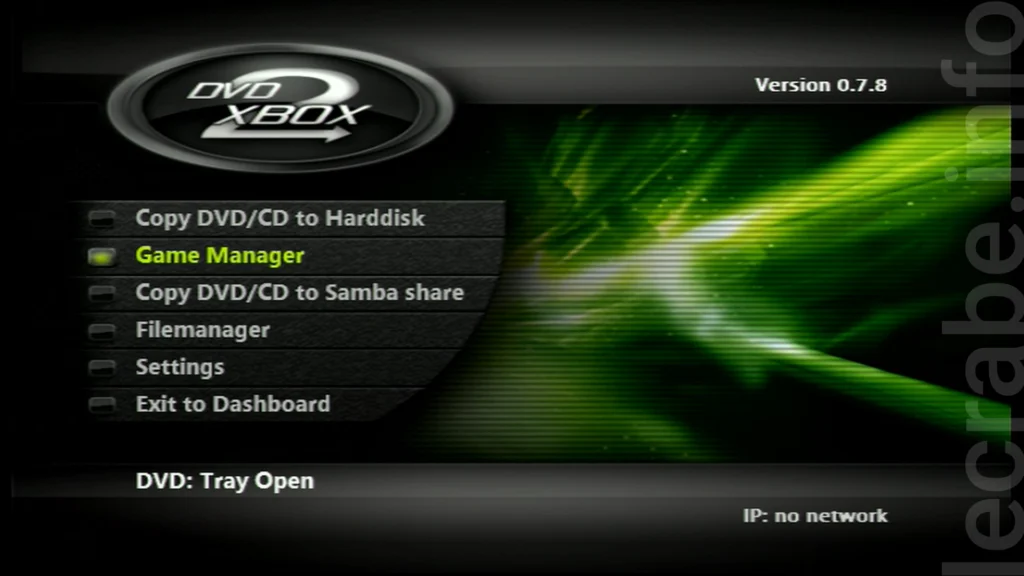
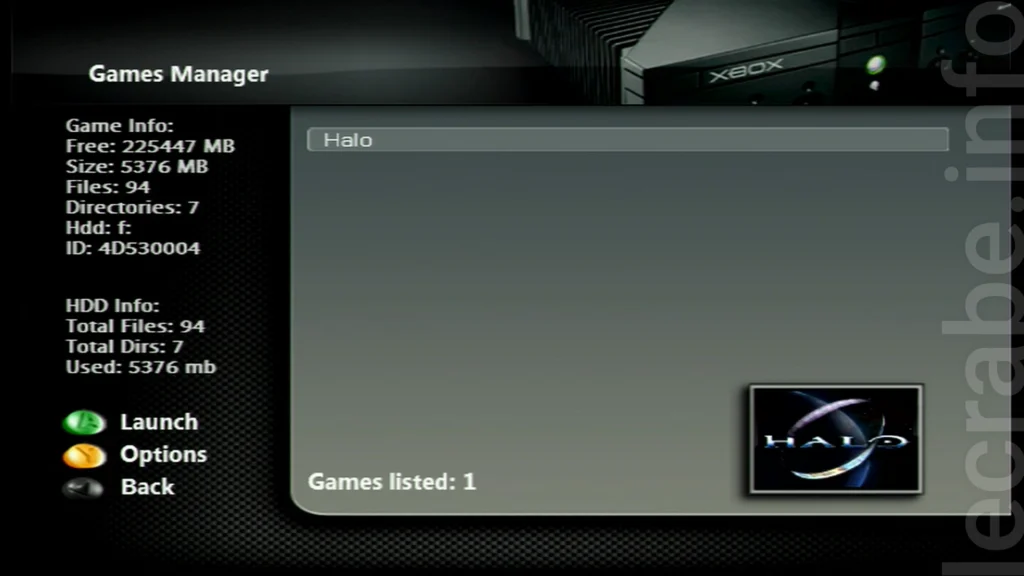

- Vous pouvez également démarrer vos jeux directement depuis le dashboard UnleashX -> Games.
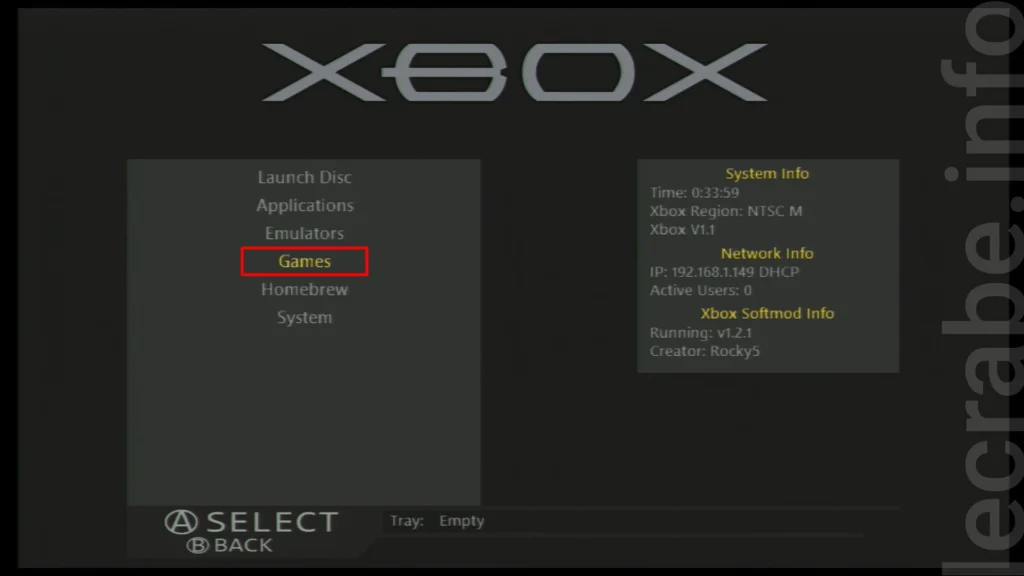
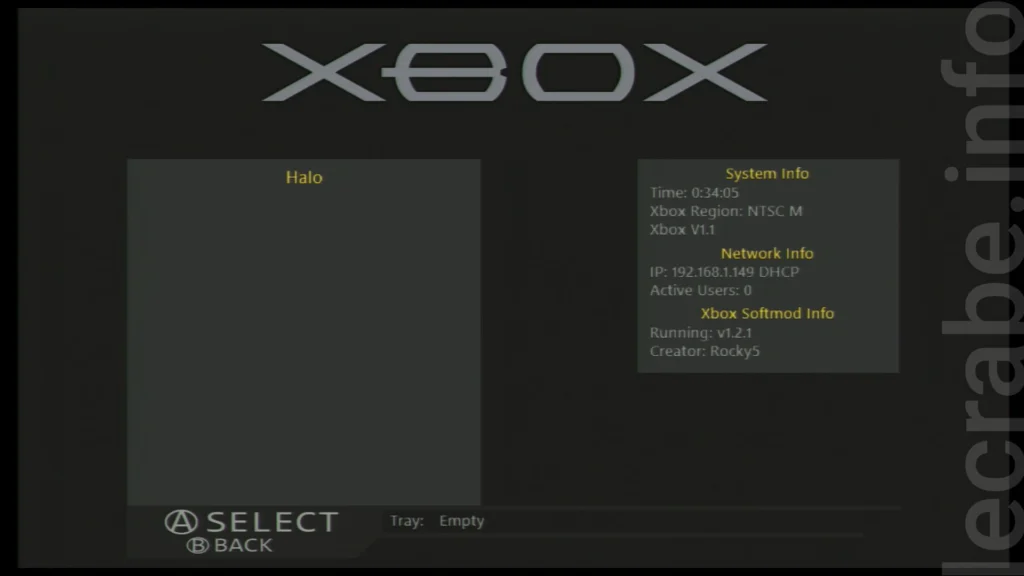
- Lorsque vous avez terminé, vous pouvez transférer les dumps de vos jeux Xbox sur votre ordinateur ou un support de stockage externe via FTP pour les sauvegarder et les transférer plus tard sur un autre disque dur.
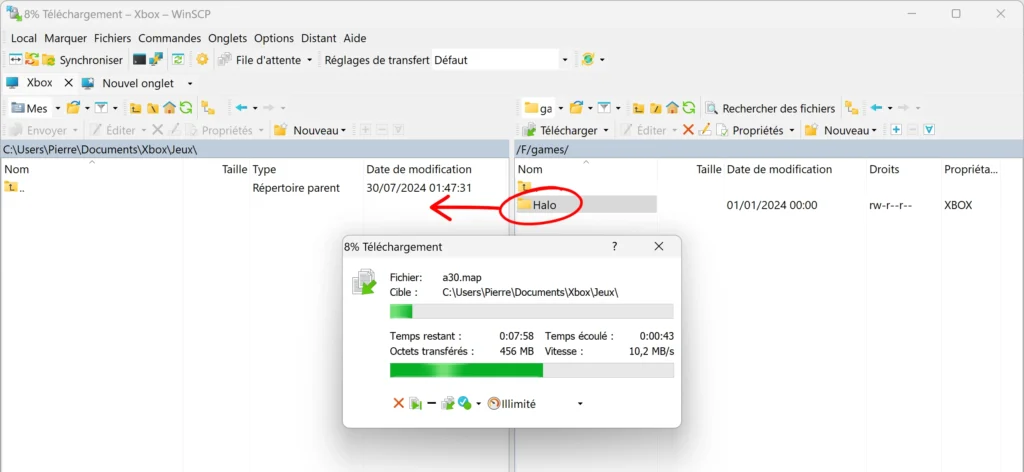
Méthode n°2 : via un adaptateur IDE/SATA vers USB
Plutôt que d’installer un à un vos jeux Xbox via le lecteur DVD de la console (une opération qui peut prendre beaucoup de temps si vous avez plusieurs dizaines voire centaines de jeux à installer), une autre méthode consiste à transférer des jeux Xbox déjà dumpés depuis son PC vers le disque dur de la Xbox en utilisant un adaptateur IDE/SATA vers USB, pour un gain de temps considérable.
Cela peut être des jeux Xbox que vous avez dumpés vous-même avec DVD2Xbox (et que vous avez ensuite transférer sur votre PC via FTP) ou bien des jeux Xbox déjà dumpés que vous avez téléchargés sur Internet. Sur archive.org, il existe en effet deux archives contenant l’ensemble des jeux Xbox dumpés avec DVD2Xbox :
Avec un adapteur IDE/SATA vers USB, vous transférez vos jeux Xbox avec des vitesses de transfert nettement supérieures (jusqu’à 100 Mo/s contre 5 Mo/s avec le lecteur DVD de la console et 10 Mo/s via le réseau).
Notez que tous les adaptateurs IDE/SATA vers USB ne sont pas compatibles. Voici l’adaptateur qu’il vous faut :
- si le disque de la Xbox est en SATA : un adaptateur SATA vers USB 3.x équipé obligatoirement d’une puce ASMedia ASM235CM comme le StarTech USB312SAT3CB (pour disques 2,5″ uniquement, moins cher) ou le StarTech USB312SAT3 (pour disques 2,5″ et 3,5″).
i Note : si vous préférez un connecteur USB-C (plutôt que USB-A), tournez-vous vers le StarTech USB31CSAT3CB (pour disques 2,5″ uniquement, moins cher) ou le StarTech USB31C2SAT3 (USB-C) (pour disques 2,5″ et 3,5″).
- si le disque de la Xbox est en IDE : un adaptateur IDE vers USB 2.0 équipé obligatoirement d’une puce JMicron JM20337/8 comme le StarTech USB2SATAIDE ou le Tccmebius TCC-S862-DE.
Vous êtes équipé ? Voici comment transférer des jeux Xbox déjà dumpés sur le disque dur grâce à l’adaptateur IDE/SATA vers USB :
- Connectez le disque dur à l’adaptateur IDE/SATA vers USB puis branchez ce dernier à un port USB de votre ordinateur et à une prise secteur (uniquement si c’est un disque dur IDE).

- Suivez ce tutoriel pour déverrouiller le disque dur avec FATXplorer : Xbox 1re gén : déverrouiller / verrouiller un disque dur (avec FATXplorer ou ConfigMagic)
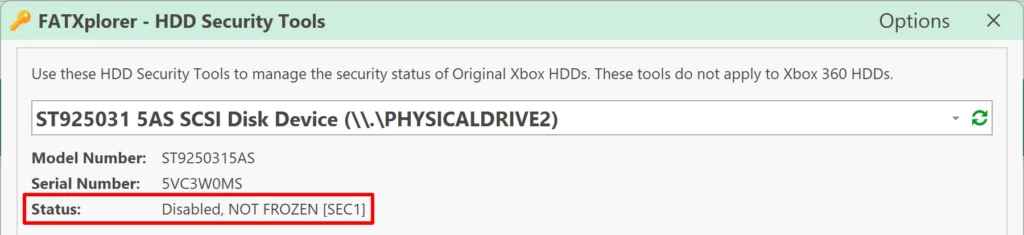
- Une fois le disque dur de la Xbox déverrouillé, cliquez sur Devices et sélectionnez le disque dur.
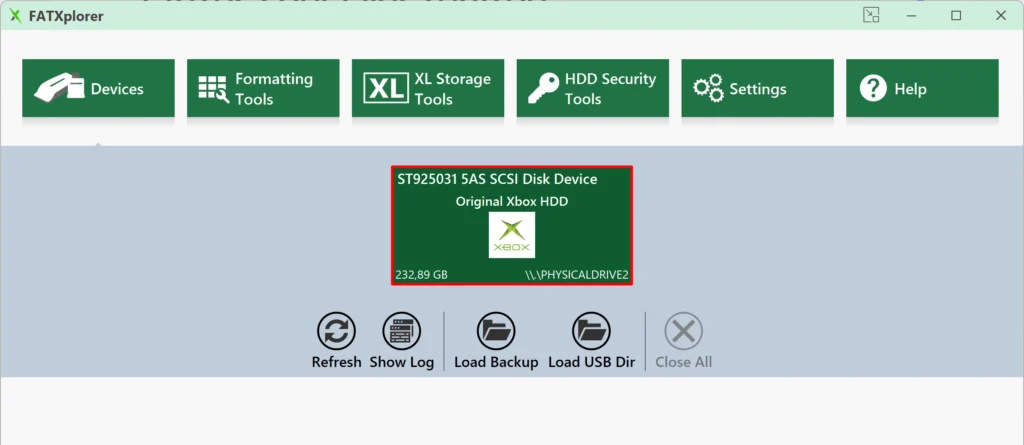
- Cliquez sur Load Device (vérifiez que l’interrupteur Read-Only est bien sur Off sinon vous ne pourrez pas écrire sur le disque).
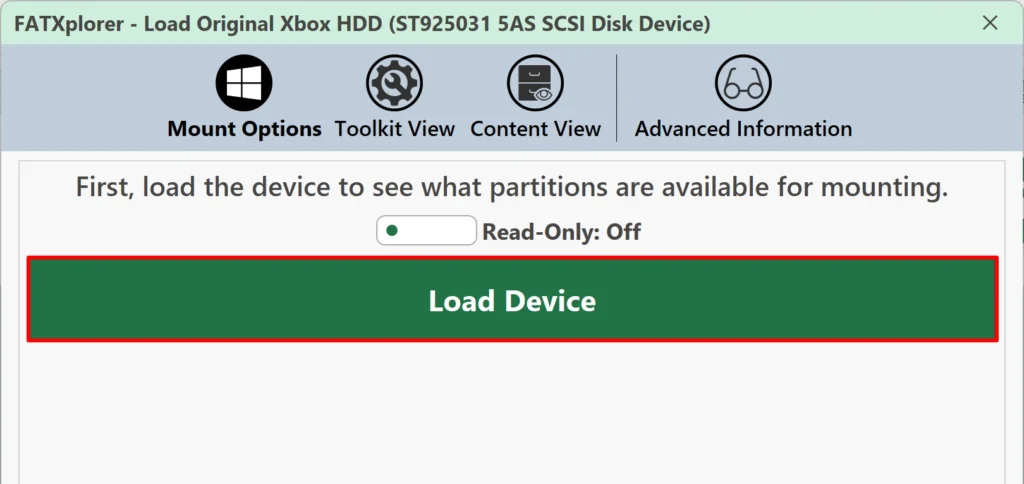
- Sélectionnez Extra Data Partition F puis cliquez sur Mount Extra Data Partition F on X pour monter la partition F du disque dur dans un lecteur X sur Windows (vous pouvez choisir la lettre de lecteur que vous voulez).
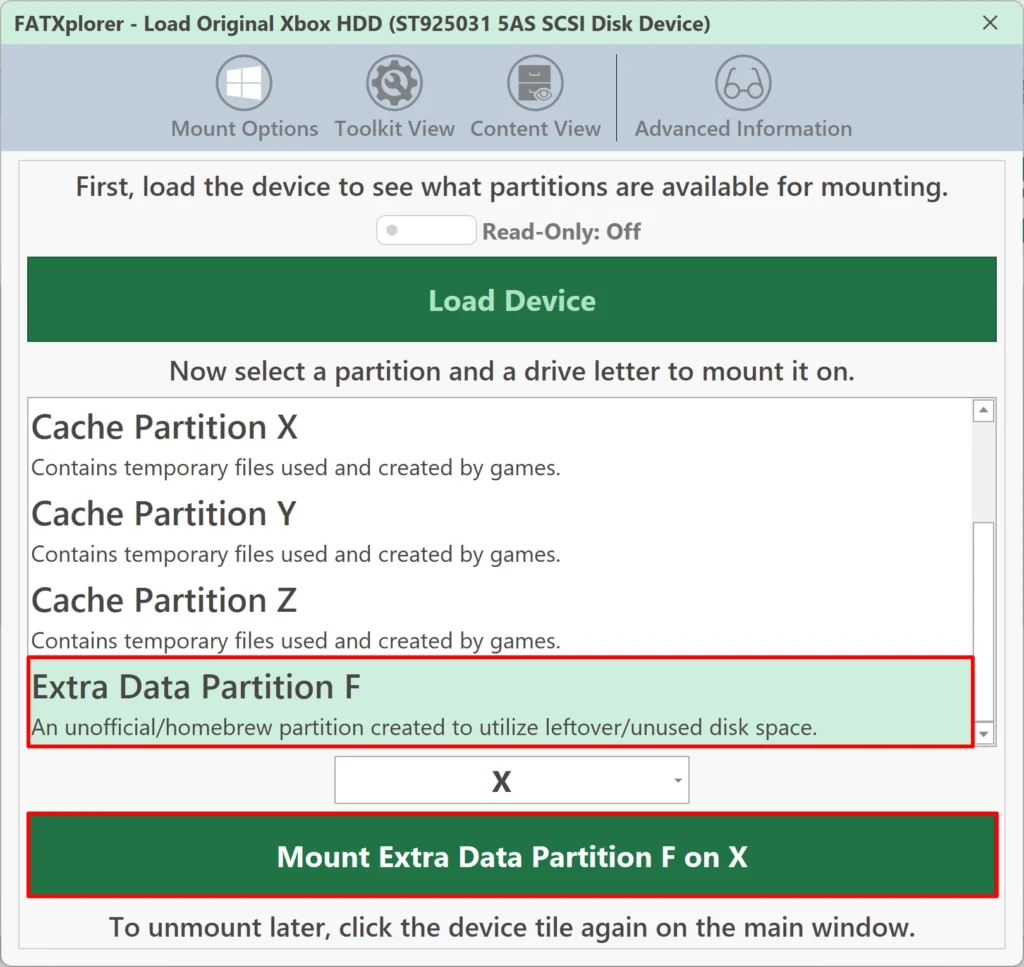 i Note : si vous avez un disque dur de 2 To et que la partition F est pleine, sélectionnez la partition G.
i Note : si vous avez un disque dur de 2 To et que la partition F est pleine, sélectionnez la partition G. - Le lecteur X (et donc la partition F) s’ouvre dans une nouvelle fenêtre.
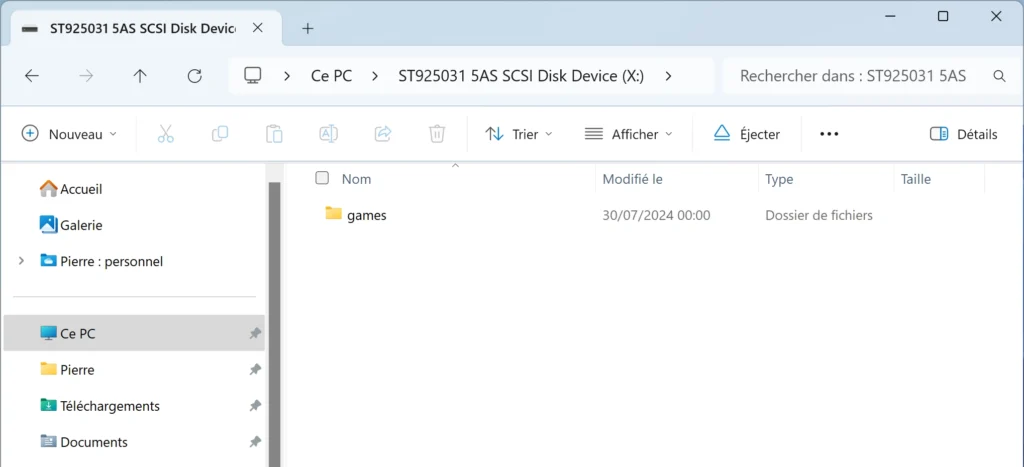
- Ouvrez le répertoire games (créez-le s’il n’existe pas) puis copier/coller les dumps des jeux Xbox dedans.
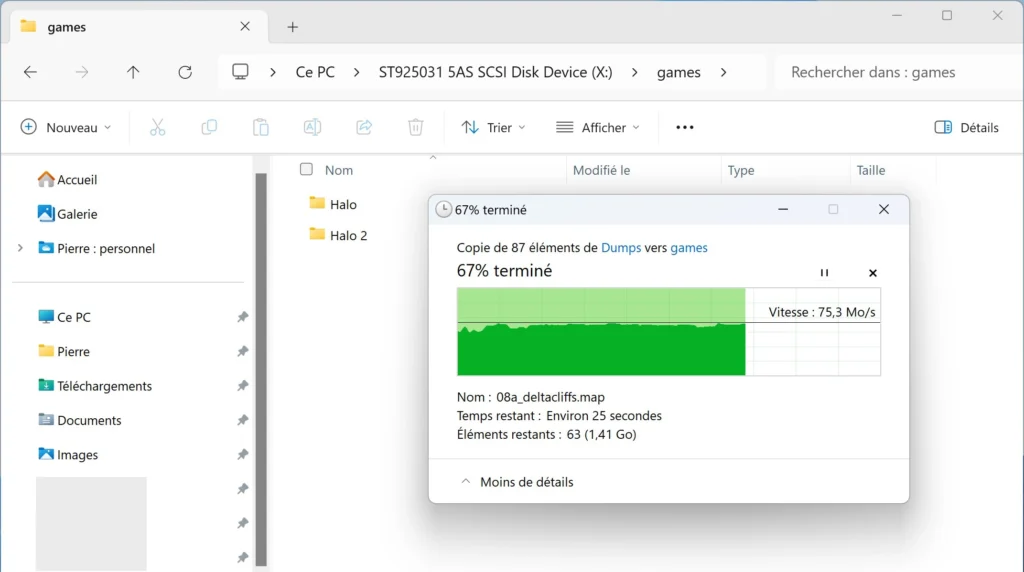
- Une fois que vous avez terminé, retournez dans FATXplorer, sélectionnez le disque dur de la Xbox puis cliquez sur Unmount pour démonter la partition.
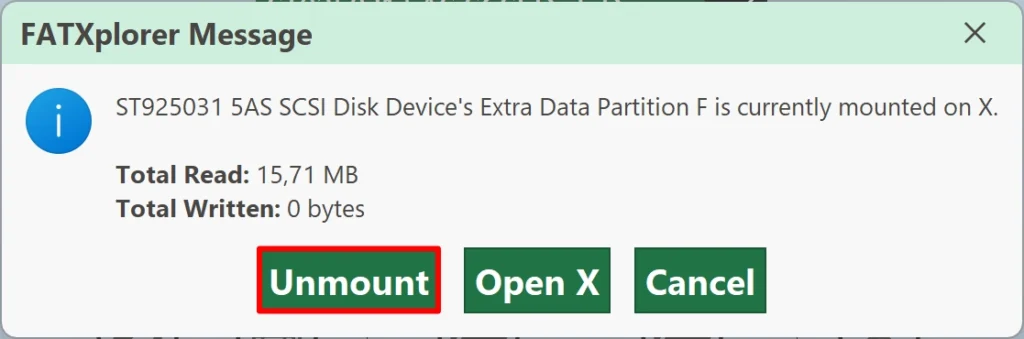
- Reverrouillez le disque dur avec le mot de passe utilisateur en cliquant sur HDD Security Tools -> Set Password (après avoir sélectionné le fichier eeprom.bin).
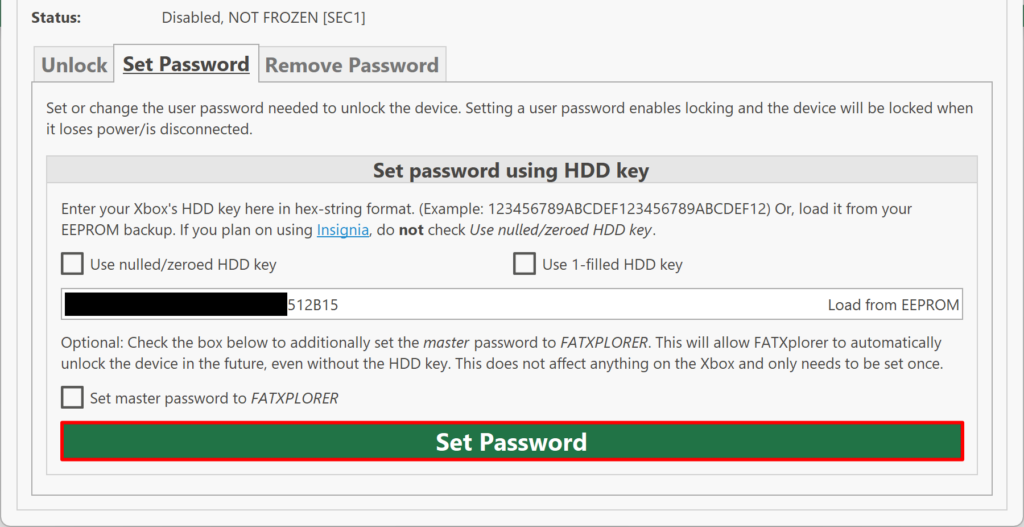
- Remettez le disque dur dans votre Xbox.
- Allumez votre Xbox.
- Dans le dashboard UnleashX, sélectionnez Games pour accéder à la liste des jeux Xbox installés sur le disque dur.
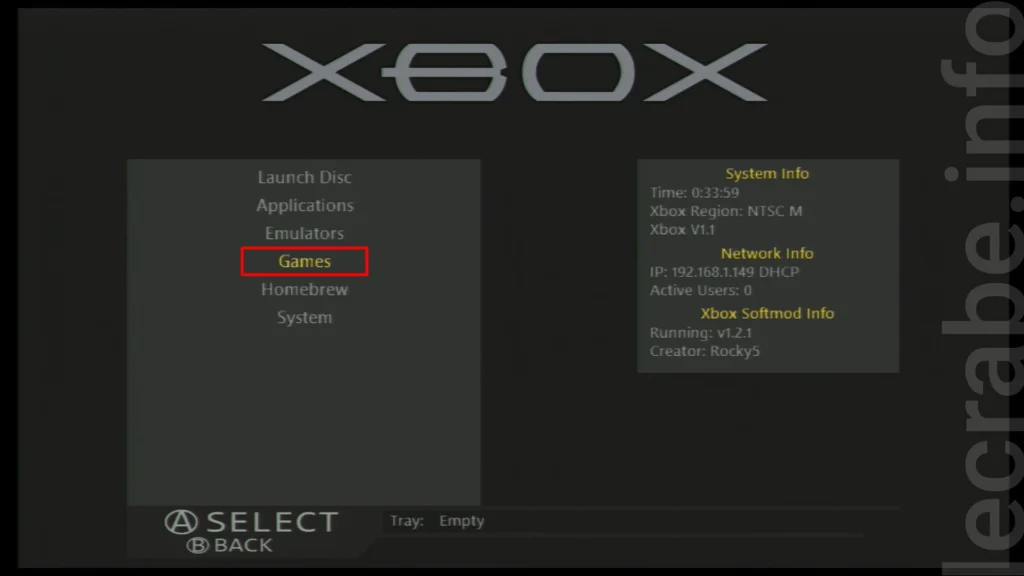
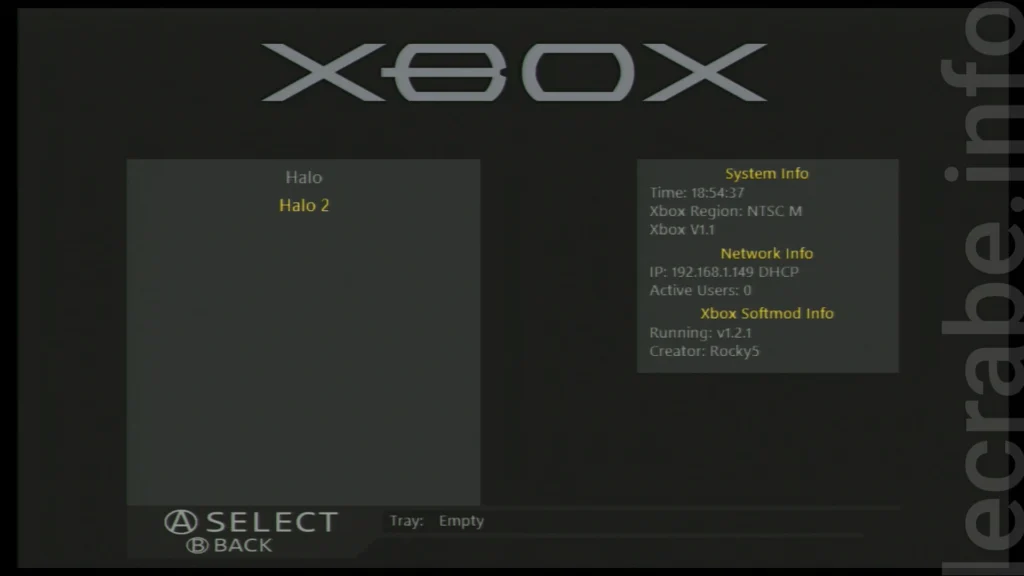
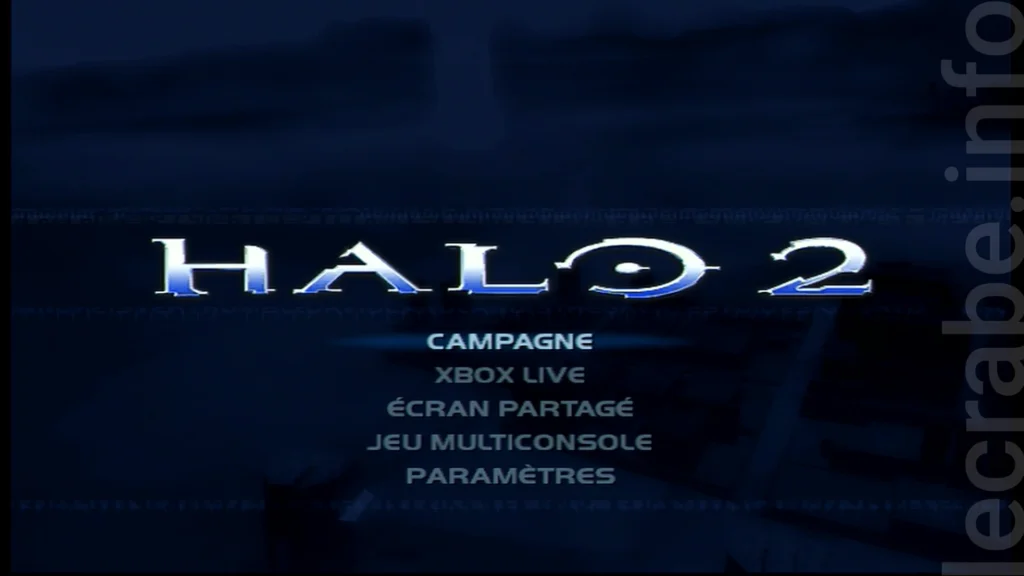
Méthode n°3 : via le réseau (FTP)
Dernière méthode : transférer des dumps de jeux Xbox depuis son ordinateur en utilisant le réseau et le protocole FTP. L’avantage de cette méthode est qu’elle vous évite de démonter la console pour extraire le disque dur et le connecter à l’ordinateur ; l’inconvénient, c’est la vitesse de transfert nettement inférieure (environ 10 Mo/s contre 100 Mo/s avec l’adaptateur IDE/SATA vers USB).
Si c’est avec cette méthode que vous souhaitez installer des jeux sur le disque dur de votre Xbox, suivez ces étapes :
- Suivez ce tutoriel pour vous connecter en FTP à votre Xbox :
Se connecter en FTP à Xbox 1re génération
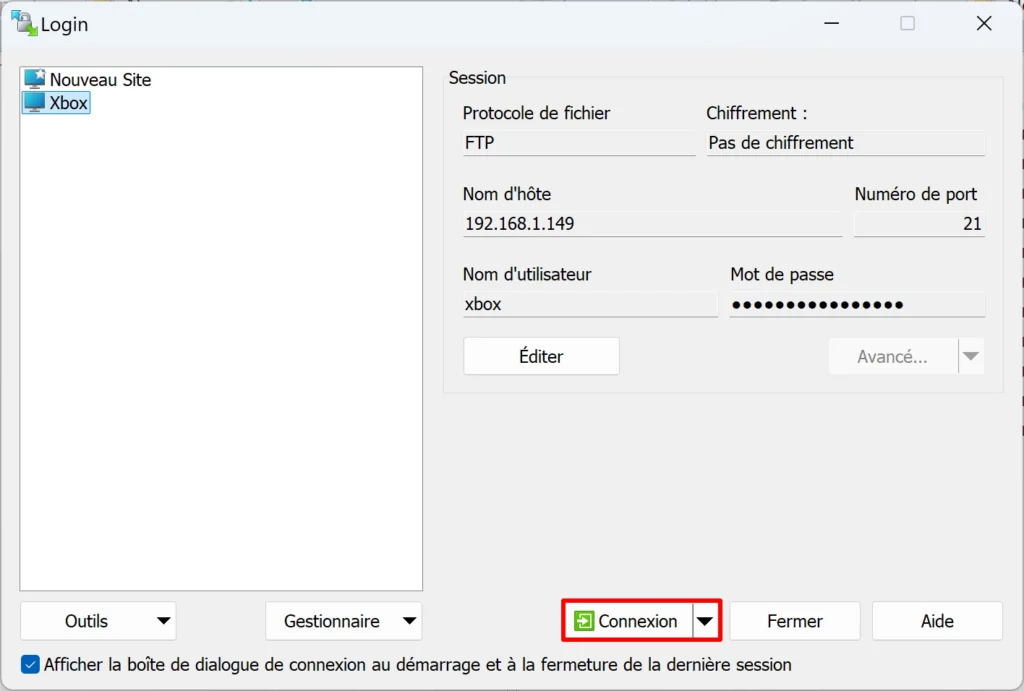
- Dans WinSCP, dans le volet de droite (votre Xbox), déplacez-vous vers le dossier F:\games (créez-le s’il n’existe pas). C’est ici que sont stockés vos jeux Xbox.
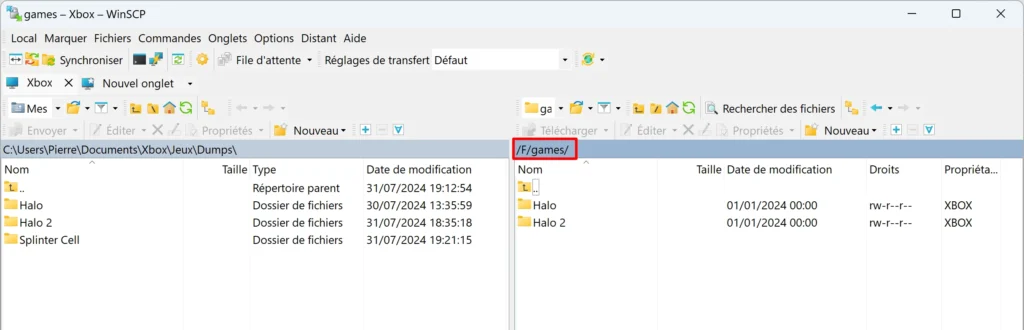 i Note : si vous avez un disque dur de 2 To et que la partition F est pleine, utilisez le dossier G:\games.
i Note : si vous avez un disque dur de 2 To et que la partition F est pleine, utilisez le dossier G:\games. - Transférez les dumps des jeux Xbox du volet de gauche (votre PC) vers le volet de droite (la Xbox).
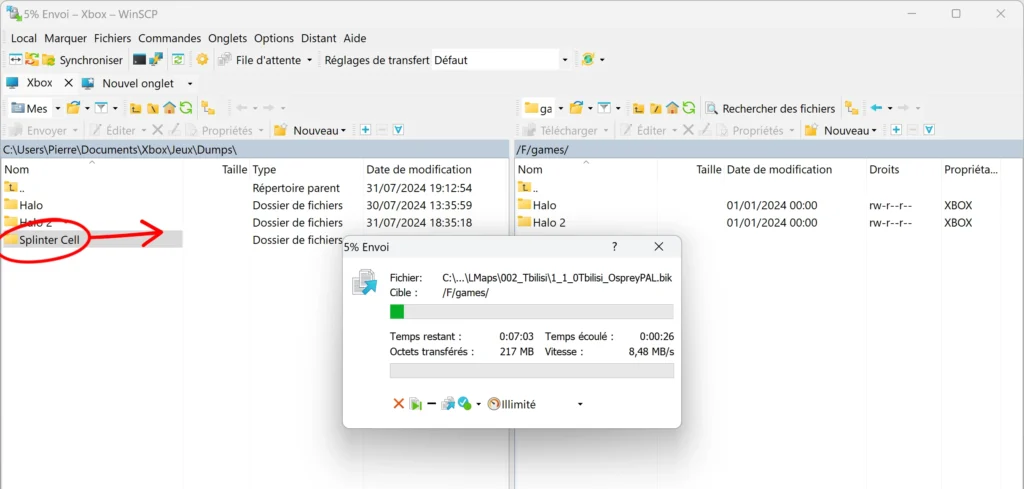
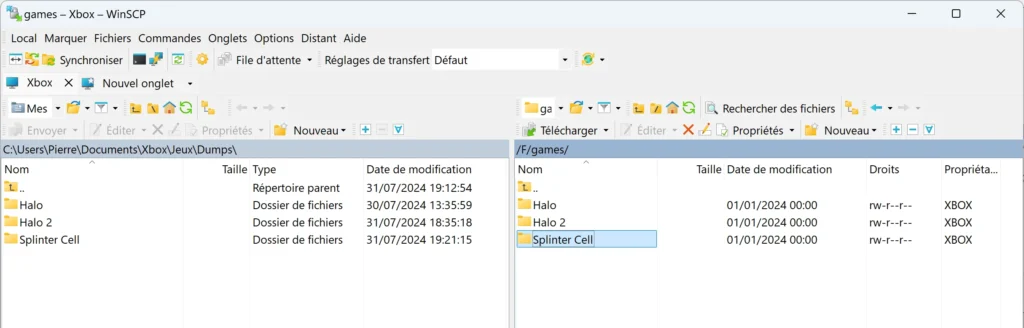
- Une fois le transfert de vos jeux terminé, rendez-vous dans votre dashboard et sélectionnez Games pour accéder à la liste des jeux Xbox installés sur le disque dur.